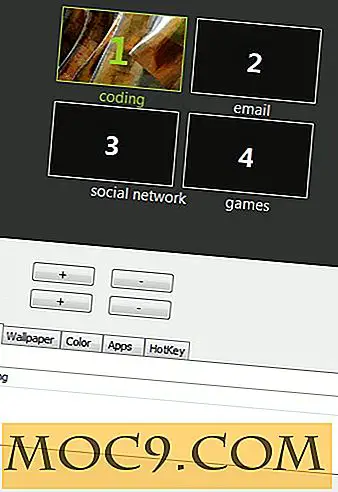GoogleCL का उपयोग करने के लिए शुरुआती मार्गदर्शिका
कुछ बिंदु पर, Google के लोग, जिन्होंने आपको लिनक्स आधारित एंड्रॉइड प्लेटफ़ॉर्म और ग्रीष्मकालीन कोड लाया, ने फैसला किया कि वे अभी भी पर्याप्त geeky नहीं थे। उस आंत महसूस को हल करने के लिए, उन्होंने GoogleCL को जारी किया है, लोकप्रिय Google सेवाओं के लिए कमांड लाइन उपयोगिता। अब, यहां तक कि सबसे कट्टर कमांड लाइन लिनक्स शुद्धवादियों के पास कुछ Google सेवाओं को आजमाने की कोई कारण नहीं है।
सच्चाई से, GoogleCL एक फीचर समृद्ध कमांड लाइन टूल सेट प्रदान करता है जो लिनक्स गीक्स और नियमित उपयोगकर्ताओं के लिए उपयोगी होगा। इसके साथ, उपयोगकर्ता त्वरित और कुशलता से कार्य कर सकते हैं।
GoogleCL एक क्रॉस-प्लेटफ़ॉर्म पायथन एप्लिकेशन है जिसमें निम्न Google सेवाओं के लिए टूल शामिल हैं: Picasa, ब्लॉगर, यूट्यूब, Google डॉक्स, संपर्क, और कैलेंडर।
डाउनलोड करो और इंस्टॉल करो
आप प्रोजेक्ट के Google कोड पेज पर GoogleCL डाउनलोड कर सकते हैं। दो उपलब्ध पैकेज प्रारूप हैं: डेब (डेबियन, उबंटू, आदि के लिए) या tar.gz (अन्य गैर-डेबियन डिस्ट्रोज़ के लिए)। उबंटू मशीन पर, फ़ाइल को डाउनलोड करने के बाद फ़ाइल पर डबल-क्लिक करें, और इंस्टॉल करने के लिए ऑन-स्क्रीन निर्देशों का पालन करें।
1. tar.gz फ़ाइल के लिए, सामग्री को निकालें:
tar zxvf googlecl-0.9.7.tar.gz
2. अगला, googlecl निर्देशिका में बदलें:
सीडी googlecl-0.9.7
3. सुनिश्चित करें कि आपके पास पाइथन 2.5 या 2.6 और पायथन gdata स्थापित है।
4. रूट के रूप में, निम्न आदेश चलाएं:
पायथन setup.py स्थापित करें
चल रहा है आदेश
GoogleCL आदेशों को निष्पादित करने के दो तरीके हैं:
1. आवश्यक तर्क और विकल्पों के बाद "google" टाइप करें,
2. प्रोग्राम चलाने के लिए स्वयं "google" टाइप करें और फिर google प्रॉम्प्ट से कमांड दर्ज करें।
GoogleCL के साथ सामान्य सहायता प्राप्त करने के लिए, "google help" टाइप करें। किसी विशिष्ट सेवा के साथ सहायता प्राप्त करने के लिए, "Google सहायता सेवाएं" टाइप करें। उदाहरण के लिए, आप Google डॉक्स के साथ सहायता के लिए " google help docs " टाइप कर सकते हैं।

GoogleCL को कॉन्फ़िगरेशन फ़ाइल बनाने की अनुमति देने के लिए एक बार "google" चलाएं। GoogleCL को आपके लिए अच्छी तरह से काम करने के लिए कॉन्फ़िगर करने के कुछ विकल्प हैं। कॉन्फ़िगरेशन फ़ाइल ~ / .googlecl / config पर स्थित होगी। सुनिश्चित करें कि आप उन संपादकों को निर्दिष्ट करते हैं जिन्हें आप उपलब्ध फ़ाइल प्रकारों के लिए उपयोग करना चाहते हैं।
कमांड चलाने के लिए, आपको सेवा, कार्य, विकल्प और तर्क शामिल करना चाहिए। सेवाएं पिकासा, दस्तावेज़, संपर्क इत्यादि होंगी। कार्य पोस्ट, संपादित, डिलीट, अपलोड इत्यादि जैसे शब्द होंगे। विकल्प शीर्षक, क्वेरी, नाम जैसे शब्दों का उपयोग करेंगे। अंत में, तर्कों में दस्तावेजों के नाम या वीडियो के पथ जैसे आइटमों के विशिष्ट संदर्भ शामिल होंगे।
उदाहरण
ब्लॉगर में ब्लॉग पोस्ट बनाने के लिए, दर्ज करें:
गूगल ब्लॉगर पोस्ट - शीर्षक 'टेस्ट सीएलआई ब्लॉग पोस्ट' 'यह मेरी नई कमांड लाइन ब्लॉगर क्लाइंट के लिए एक टेस्ट पोस्ट है'
(आप ब्लॉगर को अपने कंप्यूटर पर फ़ाइल तक पहुंचने और सामग्री अपलोड करने का निर्देश भी दे सकते हैं)।
अपने Google संपर्कों को सूचीबद्ध करने के लिए, दर्ज करें:
गूगल संपर्क सूची नाम, ईमेल
एक वीडियो फ़ाइल पोस्ट करने के लिए जिसे आपने YouTube पर बनाया है, टाइप करें:
गूगल यूट्यूब पोस्ट - श्रेणी शिक्षा मेरी पहली-कमांड-लाइन-मूवी.वी
जब आप पहली बार किसी सेवा के लिए google कमांड का उपयोग करने का प्रयास करते हैं, तो यह आपके वेब ब्राउज़र को खोल देगा और आपको प्रमाणित करने के लिए कहेंगे। "पहुंच प्रदान करें" पर क्लिक करें और फिर टर्मिनल विंडो में वापस एंटर दबाएं।

GoogleCLI आपको अपने कंप्यूटर से दस्तावेज़ों को संपादित करने की अनुमति देगा (इसका उपयोग करने के लिए, आपको पायथन-gdata के नवीनतम संस्करण की आवश्यकता होगी)। उदाहरण के लिए, "कूल विचार" नामक दस्तावेज़ को संपादित करने के लिए, निम्न टाइप करें:
गूगल डॉक्स संपादित करें - शीर्षक 'कूल विचार' - एडिटर नैनो
आप अपने वास्तविक संपादन के लिए अपनी पसंद का संपादक चुन सकते हैं या संपादक तर्क को छोड़ सकते हैं यदि आपने इसे पहले से ही "कॉन्फ़िगर" फ़ाइल में कॉन्फ़िगर किया है।
GoogleCLI उन उपयोगकर्ताओं को प्रदान करता है जो कमांड लाइन की शक्ति को किसी भी कंप्यूटर से बुनियादी या उन्नत कार्यों को करने के लिए एक बहुत ही उपयोगी टूल से प्यार करते हैं। सबसे अच्छा, GoogleCLI निःशुल्क और खुला स्रोत है। इसे डाउनलोड करें, योगदान दें और आनंद लें।